Все операторы поиска Яндекс и Google, включая секретные. Как искать в Яндексе и Google правильно - открываем некоторые секреты! Не знаю что набрать в яндексе
Умение быстро и безошибочно использовать информацию, предоставленную в интернете, - полезный навык для обычного человека, а уж тем более для вебмастера или интернет-маркетолога. Желаете повысить эффективность работы с поисковыми системами?
В этом вам смогут помочь операторы поисковых систем, которые представляют собой специальные символы, команды для Яндекса и Google. Они уточняют запрос, позволяя получить нужные вам материалы.
Это своего рода джинны из восточных сказок: в ответ на правильно составленную фразу они исполняют желания. Попробуйте - вам точно понравится!
Все операторы поисковых запросов Google
Настало время познакомиться с основными и второстепенными операторами поисковых запросов.
- Поиск по сайту (site:)
Это популярная и любимая многими вебмастерами команда для поиска запроса на конкретном ресурсе.
Must have для забывчивых читателей и поклонников быстрой перелинковки!
Формула успеха проста: введите запрос, затем синтаксис (site:) и url.
. В результате вы получите все тексты о SEO на сайте сайт.
Важно! Пробел между двоеточием (:) и ссылкой ставить не нужно.

- Точное соответствие (" ")
Оператор показывает страницы, которые содержат точное соответствие вашему ключу - взятые в кавычки (" ") слова находятся в том же порядке.
Такая команда пригодится тем, кто ищет информацию о редких товарах с длинными артикулами. Кроме того, она поможет быстро отыскать воров ваших новостей и другого контента.
Чтобы увеличить область целенаправленного поиска, добавьте кавычки в одну часть запроса, а другую оставьте в широком соответствии.

- Файлы (file:)
Спецсимвол ищет в Сети документы обозначенного формата, экономя пользователю время и нервы.
Например, если вы хотите изучить легендарный труд основоположника маркетинга Филипа Котлера в «пдф», надо ввести в поисковик следующий запрос: «котлер маркетинг filetype:pdf».
Скачивание книги начнётся сразу после нажатия на адрес сайта.

- Плюс слова (+)
Эти операторы соответствия AdWords находят полный набор перечисленных слов в рамках одного предложения. Главное - поставить между ними плюс (+).

- Минус слова (-)
Они полезны в случаях, когда требуется исключить нежелательные слова из запроса.
Необходимо лишь поставить перед ненужным фрагментом минус (-) без пробела.
Если вы введете в Гугл «как интернет-магазин -оптимизация», то сможете посмотреть сайты со всеми сведениями об интернет-магазине (открытии, нишевании, выборе дизайна) за исключением его оптимизации.

- Или (OR)
Показывает ресурсы, где встречается хотя бы одно из указанных слов и словосочетаний.

- Оператор *
Это универсальная команда в Windows, предназначенная для поиска точного соответствия, где * заменяет любое количество слов. Напечатав « заказать *недорого» , вы получите информацию обо всем, что можно недорого заказать на той или иной онлайн-площадке: сайт, реферат, платье.

- Спецсимвол..
Идеальное решение, если нужны данные с цифровым диапазоном (как 1.15).

Он уточняет запрос с учетом определенной локации. Например, при вводе ресторан loc:москва, вы получите список заведений, расположенных в столице России.

- Оператор define:
Позволяет мгновенно найти определение термина из авторитетного источника, допустим, из « Википедии» .

- Символ date:
Ищет информацию, появившуюся в индексе за определенный период. Так, человек, напечатавший в поисковой строке « продвижение в соцсетях date:6» , получит данные, которые были добавлены в течение последних шести месяцев.

- Уточнение запроса source:
Эта возможность предназначена для Google News, она призвана сузить круг поиска в соответствии с выбранным источником. К примеру, с новостным журналом.

- Синтаксис related:
Помогает за считанные минут обнаружить сайты конкурентов с похожими материалами.

- Оператор соответствия allinurl:
Крайне полезная функция, демонстрирующая сайты, в url которых имеются упомянутые после самой команды слова. Для расширения области поиска лучше использовать латиницу или транслитерацию. Например, «allinurl:marketing».

- Специальный символ inurl:
В данном случае система ограничит результаты отбором одного слова. Желаете найти ответ на запрос «советы», адрес которых содержит «seo»? Тогда смело набирайте в поиске «советы inurl:seo».

- Команда allintext:
Пригодится, когда требуется полное вхождение запроса исключительно по контенту страницы.

- Дополнительный синтаксис intext:
Если вы укажете в поиске «seo intext:юмор», он выдаст вам данные по слову «юмор», которые содержат материалы с включением «seo».

- Оператор allintitle:
Ищет в заголовке страниц полное вхождение указанного запроса.

- Функция intitle:
Напоминает по своему действию предыдущий спецсимвол, но только с той разницей, что его поиск ограничивается лишь первым словом, указанным в запросе.

- Кэш (cache:)
После ввода «cache:сайт» вам откроется последняя копия страницы кэша Гугла анализируемого сайта. Подобную манипуляцию можно сделать с любым порталом в интернете.

- Информация (info:)
Отображает всю информацию об указанной странице. Этим методом можно проверить проиндексирована ли страница в поисковой системе.

- Команда allinanchor:
Она служит для поиска проектов, в описании ссылок на которые присутствуют ключевые слова.

- Символ inanchor:
Аналог allinanchor: работающий только с одним ключом.

Удобные комбинации операторов
Полумеры не для вас, вы хотите узнавать информацию быстро и сверхточно? Тогда смело комбинируйте символы.
Ниже представлено несколько таких вариантов.
- Точный запрос и функция date:
К примеру, сочетание «»новости от google» date:2» покажет все новости от поисковика, очутившиеся в индексе в последние два месяца.

- Запрос и оператор соответствия inurl
Так, результатом запроса «отзывы inurl:Livepage» станет список страниц по запросу «отзывы», в адресе которых упоминается наша компания.

- Запрос с точным запросом и site:
Хотите отыскать на нашем сайте все статьи от Алексея Андрусенко - просто введите «»Алексей Андрусенко» site:сайт».

Собственно, вы можете комбинировать любые команды. Однако старайтесь не перебарщивать с их количеством, чтобы не упустить какие-нибудь важные сведения.
Операторы поиска Яндекс
- Кавычки (" ")
Представленная функция предназначена для поиска страниц с точным соответствием. На запрос "FAQ по SEO" ответом станет перечень материалов с идентичным совпадением фразы.

- Символ *
Пригодится для поиска пропущенных слов в точном соответствии, синтаксис служит их заменой. Напечатав в поисковой строке «купить * недорого», вы получите в выдаче «купить купальник недорого», «купить мебель недорого» и т. п.

- Восклицательный знак (!)
Он фиксирует форму слова: время, число и падеж.

- Функция & и &&
Одинарный символ (&) ищет страницы с объединенными в одном предложении словами запроса, а двойной (&&) - в пределах всего документа.

- Команда ~
Дает возможность быстро отыскать предложение со словом, расположенным слева от знака, в котором нет слова, указанного справа. Например, запрос «результат ~ конкурса» предоставит информацию о результате, который однако не связан с конкурсом.

- Плюс (+)
Указав этот элемент между элементами запроса, на выходе вы получите предложения с полным набором введенных слов, в том числе и местоимений, союзов, предлогов.

- Минус (-)
Данный синтаксис очищает запрос от мусорных добавок.

- Квадратные скобки
Запоминает порядок элементов в запросе, берет во внимание стоп-слова и разные словоформы.

- Круглые скобки ()
Они удобно комбинируют элементы в сложных запросах.

- Вертикальная черта (|)
Выполняет поиск любого из перечисленных слов. Допустим, вам нужна обновка от любого из двух брендов. Просто введите «брюки korpo | orsa» - и вы получите нужный результат.

- Тайтл (title:)
Эта команда осуществляет поиск по заголовкам страниц.

- Оператор site:
Безупречный помощник, когда требуется найти данные по сайту и всем его страницам, а также поддоменам.

- Функция url:
Весьма полезная лексика, если нужно отыскать страницу, размещенные по конкретному адресу. Например, запрос «url:сайт/blog» покажет проиндексирована ли данная страница в Яндексе.

- Команда host:
Проводит поиск запросов по указанному хосту.

Операторы поиска для настройки контекстной рекламы
Дополнительный синтаксис сэкономит не только ваше время, но и деньги. При помощи нескольких простых спецсимволов пользователь существенно сузит поиск и найдет желаемое за считаные минуты.
Использование специальных знаков для поисковых систем - лучший способ решить данную проблему. Они отсеют нецелевые запросы, благодаря чему ваш рекламный контент увидит только заинтересованная аудитория. Результат от этого будет такой же, как при увеличении бюджета на Директ, но вы обойдетесь без дополнительных затрат.
Хотите знать, какие уточняющие символы стоит выбирать в том или ином случае, как именно они помогут вашему бизнесу? Тогда читайте дальше!
Как функционируют операторы Google AdWords?
Сервис дает возможность работать с широким, фразовым и точным соответствием, а также использовать минус-слова и модификатор широкого соответствия.
Все ключевые слова, указанные без спецсимволов, воспринимаются поисковиком в широком соответствии. В таком случае объявление демонстрируется в ответ на запросы с релевантными фразами и словоформами ключа. Среди них:
- синонимы;
- близкие по тематике варианты;
- похожие по смыслу слова.
Учтите! Если соответствующие поисковые операторы Google отсутствуют, порядок слов в ключевой фразе не учитывается.
Гугл Адвордс по умолчанию поддерживает неотключаемую функцию «Близкие варианты». Значит, что он будет показывать аналоги в единственном и множественном числе, с разными падежами, формами слов, склонениями и опечатками.
Для широкого соответствия предусмотрен модификатор, предназначенный для отображения фраз с обязательным присутствием указанного ключа. Это знак плюс (+).
Так, запрос «+купить путевку +Таити» увидит каждый пользователь, который ищет путевки и туры на Таити и хочет их купить. Слова «Таити» и «купить» непременно должны встречаться в запросе, а вот вместо «путевки» может быть «отпуск», «тур» или «отдых».
Точное и фразовое соответствие
Чтобы получить только введенные слова с любым падежом, склонением и числом, а также их синонимы без каких-либо дополнений, необходимо использовать синтаксис в виде квадратных скобок ().
Что касается фразового соответствия, оно предназначено находить пассажи с указанным словом или словосочетанием (его надо заключить в кавычки " "). При этом до и после такого ключа, как правило, присутствуют дополнительные слова.
Существуют еще и минус-слова, которые исключают нерелевантные фразы - для этого придуман символ минус (-). Кстати, используйте для ускорения процесса.
Поисковые операторы Яндекс Директ и их секреты
В Директе предусмотрено широкое, фразовое, точное соответствие, а также принудительное вхождение слов, соответствие с фиксированным порядком запроса и минус-слова.
Яндекс, как и Google, всегда использует широкое соответствие введенного ключа, что по аналогии приводит к отображению неточных результатов и высокой вероятности слива бюджета. Кроме того, в рекламной кампании накапливается отрицательная статистика. Избежать этого вам помогут операторы Яндекс Вордстат: круглые и квадратные скобки, кавычки и другой синтаксис.
Внимание! Поисковая система по умолчанию не учитывает служебные слова, союзы и предлоги. Так, ответами на запрос «билеты по Киеву» станут «билет в Киев» и «билет Киев».
Чтобы исключить большой пласт нецелевых запросов и выйти на высокую конверсию, возьмите на вооружение спецсимвол кавычки (" " ). В этом случае объявление будет демонстрироваться лишь на запрос с конкретным ключом и его словоформами.
Хотите принудительно задать фиксированный порядок слов? Используйте квадратные скобки . Данная команда особенно актуальна при продаже билетов. Например, размещенное в Директе объявление «[билет Самара-Калининград]», отобразится именно для тех пользователей Сети, которым надо отправиться из Самары в Калининград. Желающие заказать билет из Калининграда в Самару его вообще не увидят. А всем известно: чем конкретнее предложение, тем более оно эффективно.
Минус и плюс-слова
Оператор соответствия плюс (+) служит для обязательного учета союзов и предлогов, которые, как уже говорилось, игнорируются поисковиком. Благодаря ему вы создадите более релевантный заголовок и, соответственно, повысите продажи. Фраза «+как купить готовый интернет-магазин» подойдет для пользователей, которым нужна дополнительная информация о приобретении, а «+где купить готовый интернет-магазин» - для тех, кто интересуется местом покупки.
Если вам необходимо «заморозить» текущее число и падеж слова, воспользуйтесь спецсимволом восклицательный знак «!». К примеру, «!ищу инвестора» или «!поиск инвесторов». Для максимального эффекта можно группировать команду с точным соответствием, то есть с кавычками.
Подведем итоги
Как вы убедились, операторы поисковых систем Яндекс и Google существенно облегчают и ускоряют поиск информации.
Кроме того, с их помощью можно составить семантическое ядро, проверить внешние ссылки и проанализировать веб-проекты конкурентов.
Еще одним важным моментом является оптимизация рекламных объявлений путем отсечения нецелевых кликов и пустых показов.
В умелых руках это мощный, к тому же бесплатный инструмент с широким функционалом. Главное - подобрать оптимальные для себя команды, использовать их в подходящих случаях.
Пробуйте, экспериментируйте, и у вас все получится!
Поисковая система Яндекс тоже имеет расширенные возможности поиска и продвинутые операторы. У Яндекс очень хороший охват русскоязычных сайтов, поэтому если целевой сайт на русском языке, то на этапе сбора информации имеет смысл воспользоваться также и Яндексом.
Синтаксис запросов в Яндекс отличается от Google: операторы называются по-другому и логика их работы отличается, аналоги каких-то гугловских операторов отсутствуют вовсе, а какие-то, напротив, являются уникальными только для Яндекса.
Пожалуй, главным отличием поиска Яндекса является свой собственный индекс, с огромным охватом сайтов на русском языке. А также свои собственные алгоритмы определения релевантности (насколько страница соответствует поисковому запросу) и ранжирования (как высоко в результатах поисковой выдачи должна находиться страница).
И хотя операторы поиска в Яндекс работают иначе чем в Google, они довольно гибкие для составления в том числе и сложных запросов по нескольким критериям. Я покажу несколько примеров Яндекс-дорков, с помощью которых можно найти пароли и другую очень интересную для пентестера информацию.
Итак, давайте познакомимся с продвинутыми приёмами поиска Яндекс, которые в любом случае пригодятся всем, кто что-то ищет в Интернете (то есть всем) - даже если вы не занимаетесь расследованиями на основе открытых источников.
Язык запросов Яндекс для расширенного поиска
Поиск по одному слову
Яндекс ищет не только по точной форме слова, но и по различным его формам (единственное-множественное число, различные падежи, различные глагольные формы и другое). В справке это не указано, но очевидно, что поиск производится также по синонимам слова
Поиск по фразе
Ищутся страницы, содержащие все слова из фразы. Как и для отдельных слов, поиск выполняется по различным словоформам, синонимам
Например, запрос
Недорогие авиабилеты
Найдёт страницы, содержащие фразы «недорогие авиабилеты», «дешёвые авиабилеты», «поиск дешёвых авиабилетов» и другие.
Поиск слова в заданной форме
Если вы не хотите, чтобы при поиске использовались различные формы слова либо его синонимы, то перед этим словом поставьте восклицательный знак (! ):
Недорогие авиабилеты
! в рамках одного запроса.
На самом деле, результаты поиска по-прежнему содержат документы с синонимами - возможно, этот оператор работает не всегда или влияют другие факторы.
Важные слова в поисковом запросе
дёшево +доехать +суварнабхуми +сукумвит
Необычная концепция - будет выполнен поиск документов, в которых обязательно присутствует выделенное знаком плюс (+ ) слово. Допустимо использовать несколько операторов + в одном запросе.
Т.е. по приведённому поисковому запросу обязательно будут найдены страницы, содержащие слова «доехать» «суварнабхуми» «сукумвит» и, возможно, слово «дёшево».
Поиск по точной цитате
Точно также как в Гугл, вы можете искать страницы, содержащие точную цитату. Для этого поместите её в кавычки.
"безопасно хранить свои денежные средства в батах"
Будут найдены страницы (документы) которые содержат все слова поискового запроса, именно в той последовательности и в точной форме, как они идут в самом запросе.
Поиск по цитате с пропущенным словом (словами)
Один оператор * соответствует одному пропущенному слову.
Вы можете использовать это только при поиске по точной цитате - т.е. внутри двойных кавычек.
"без труда не * и рыбку из пруда"
Правда иногда Яндекс издевается:
В общем, я так и не вспомнил, какое там именно слово…
Поисковый запрос с альтернативами
SVO | DME | трактор
Вы можете выполнить поиск страниц, в которых присутствует любое слово из запроса - это ещё называют логическим ИЛИ. Для этого используется оператор, обозначенный символом труба (| ). Операторы отделяется от слов пробелами.
Допустимо использовать несколько операторов | в одном запросе.
Напомню, что в Google можно использовать оператор OR либо также использовать трубу.
Поиск любой из фраз
"большой адронный коллайдер" | "смешные кошки"
Вы можете использовать ИЛИ (| ) вместе с поиском по точно совпадающим фразам.
В результате будут найдены страницы, содержащие фразу "большой адронный коллайдер", а также страницы с фразой "смешные кошки".
Использование скобок для группировки
обучение (java | PHP)
По умолчанию, логическое ИЛИ разбивает поисковый запрос на две части - то, что стоит до этого оператора и то, что стоит после него.
Т.е. запрос
Обучение java | PHP
привёл бы к тому, что поисковая система стала бы искать страницы с фразой «обучение java» и страницы с фразой «PHP». Но если нам нужно, чтобы были найдены страницы с фразой «обучение java» и страницы с фразой «обучение PHP», то нам нужно использовать скобки для отделения обязательной части от альтернативной.
Поиск документов, в которых отсутствует заданное слово
лечение аппендицита -самостоятельно
При поиске по фразе из нескольких слов, вы можете указать те слова, которые не должны встречаться на найденных страницах. Т.е. в результатах поиска будут те документы, на которых есть искомая раза, но без нежелательного слова.
В качестве оператора отрицания используется знак минус (- ). Исключается только слово, перед которым стоит оператор. При этом исключаемое слово должно размещаться в конце поискового запроса.
Допустимо использовать несколько операторов минус (- ) в одном запросе.
Видимо, минус работает только со словами для поиска, но не работает с операторами, которые будут рассмотрены далее.
Продвинутые операторы
Уточнить поисковый запрос можно с помощью данных, относящихся к служебной информации о страницах. Например, можно ограничить поиск по:
- типу файла
- хосту
- языку страницы
Синтаксис для уточнения поиска по данным параметрам называется «документные операторы ».
Поиск site:www.yandex.ru mime:pdf
При использовании операторов, где в качестве параметра задается имя хоста (url , host и rhost ), следует указывать главное зеркало сайта. Например,
Host:lib.ru
Host:www.lib.ru
Поиск по страницам, размещенным по заданному адресу (URL)
Для поиска по определённому адресу страницы используется оператор url: со следующим синтаксисом:
Url:полный URL
Url:имя хоста/папка/*
Регистр букв в адресе не учитывается.
Чтобы найти все документы, адреса которых начинаются с заданного значения, поставьте в конце URL символ * .
URL в запросе следует заключить в кавычки, если он содержит один из следующих символов:
Обратите внимание, что запрос:
Уязвимость sql инъекция url:сайт
Ничего не найдёт!. Чтобы выполнялся поиск по всему сайту используйте звёздочку:
Уязвимость sql инъекция url:сайт/*
Параметр url: предназначен в первую очередь для поиска по определённым разделам сайта, например:
Уязвимость sql инъекция url:сайт/?cat=*
Будет выполнен поиск фразы «уязвимость sql инъекция» только по страницам вида сайт/?cat= (категории).
Для поиска по всему целевому хосту используйте один из следующих параметров.
Поиск по всем поддоменам и страницам указанного сайта
Синтаксис:
Site:URL сайта
Уязвимость sql инъекция site:сайт
Будут найдены документы, содержащие фразу «уязвимость sql инъекция» и размещенные на поддоменах и страницах сайта сайт.
Поиск по страницам, размещенным на данном хосте
Синтаксис:
Host:имя хоста в формате www.домен второго уровня.домен верхнего уровня
Идентичен оператору url: с заданным именем хоста.
Sqli host:tools.kali.org
Будут найдены документы, содержащие слово «sqli» и размещенные на хосте tools.kali.org (один из поддоменов сайта kali.org).
Другой вариант поиска страниц на определённому субдомене - это использование оператоора rhost :
Идентичен оператору host: , но имя хоста записывается в обратном порядке: сначала домен верхнего уровня, затем домен второго уровня и т. д.
Для поиска по всем поддоменам заданного домена в конце URL поставьте символ * .
Синтаксис:
Rhost:имя хоста в формате домен верхнего уровня.домен второго уровня.www
Вариант с подстановочным символом:
Rhost:имя хоста в формате домен верхнего уровня.домен второго уровня.*
Пример, вывод всех страниц поддомена tools.kali.org:
Rhost:org.kali.tools
Показать все страницы любых субдоменов kali.org, начинающихся на букву a :
Rhost:org.kali.a*

Поиск по доменам
Синтаксис:
Domain:домен
Обратите внимание, что домен может быть любого уровня. То есть можно указать домен верхнего уровня, такой как ru , net , org , name , com и т. д. Можно указать домен второго уровня, например, hackware , zalinux , yandex , google и т. д. Также можно указать домен любого другого уровня.
Пример поиска по домену верхнего уровня:
Information security labs domain:edu
Будет найдена фраза «information security labs » только на сайтах доменной зоны edu .
Поиск по домену других уровней. Этот вариант будет искать любые домены второго и другого уровней с именем hackware на которых встречается слово «уязвимости»:
Уязвимости domain:hackware
Будет выполнен поиск по доменом верхнего уровня tools и других уровней с этим же названием:
Sqli domain:tools
Поиск по типу файлов
Синтаксис:
Mime:тип файла
Поиск по документам в заданном типе файла. Поддерживаются следующие типы файлов:
Анкета загранпаспорт mime:doc
Будут найдены документы в формате doc , содержащие слова «анкета » и «загранпаспорт ».
Можно указать сразу несколько расширений для поиска, но обязательно объедините их логическим ИЛИ (| ):
Site:vasexperts.ru (mime:pdf | mime:doc | mime:docx)
Поиск по страницам на заданном языке
Синтаксис:
Lang:язык
Поддержижваются языки:
- русский (ru)
- украинский (uk)
- белорусский (be)
- английский (en)
- французский (fr)
- немецкий (de)
- казахский (kk)
- татарский (tt)
- турецкий (tr)
Passport lang:en
Будут найдены документы на английском языке, содержащие слово «passport».
Поиск по дате и диапазону дат
А вот в этом поиск Яндекса точно обогнал Google - у Гугла очень невнятный поиск по датам изменения документа, практически, можно сказать что его нет, т.к. результаты странные.
Вы можете выполнять поиск по страницам с ограничением по дате их последнего изменения.
Варианты поиска по дате
Изменение страницы соответствует указанной дате:
Date:ГГГГММДД
Изменение страницы находится в интервале:
Date:ГГГГММДД..ГГГГММДД
Изменение страницы находится до или после указанной даты (<, <=, >, >=):
Date:<ГГГГММДД
Дата изменения страницы указана частично:
Date:ГГГГ**
Примечание. Год изменения указывается обязательно. Месяц и день можно заменить символом * .
Примеры, в которых ищется слово «фестиваль» в документах, для которых дата изменения соответствует 10.10.2014:
Фестиваль date:20141010
Дата изменения находится в интервале между 10.10.2014 и 10.11.2014 включительно:
Фестиваль date:20141010..20141110
Дата изменения позднее 10.11.2014:
Фестиваль date:>20141110
Дата изменения соответствует 2014 году:
Фестиваль date:2014**
Допустим, я хочу узнать, какие страницы сайта сайт изменились в период с 10 июня 2018 года по 10 июля 2018 года:
Site:сайт date:20180610..20180710
Я хочу найти любые документы на любом сайте, в которых присутствует точная фраза "алексей милосердов" и которые изменены в период с 5 июля 2018 года по 10 июля 2018 года:
"алексей милосердов" date:20180705..20180710

Всего один документ с адресом https://student.knastu.ru/upload/works/__5dDvrTYvFwt9Z5YrqV5PRc0jiZYTcKgZzK.pdf
Кстати, можно посмотреть, какие ещё студенческие работы там есть:
Site:student.knastu.ru/upload/works/

Поиск по заголовку
Вы можете искать по заголовку веб-страниц. Но в Яндекс это реализовано немного необычно - вы можете искать ИЛИ по заголовку ИЛИ по документу, но не одновременно и там и там.
Чтобы выполнить поиск по названию страницы, вы можете воспользоваться формой расширенного поиска: . Этот интерфейс расширенного поиска больше не работает, попробуйте альтернативный вариант: https://suip.biz/ru/?act=yandex-search
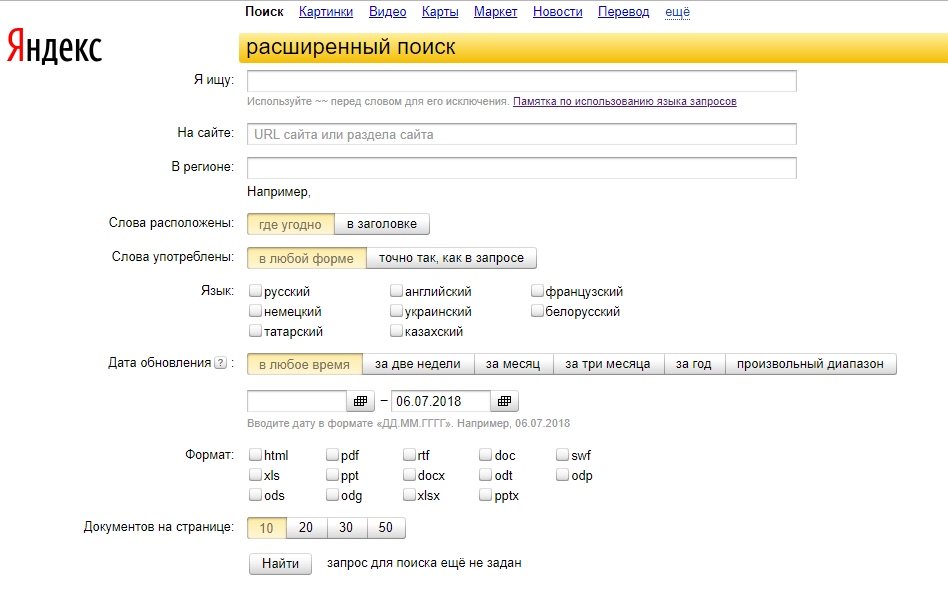
Либо к адресу страницы с результатами поиска добавьте &zone=title
Возможно имеется специальный оператор, чтобы не нужно было менять URI, но я не нашёл информации об этом. Напрашивается аналогия zone:title , но, на мой взгляд, это не работает.
Если вы об этом что-то знаете - то пишите в комментариях.
Поиск по точной форме слова
Мы уже рассмотрели этот вопрос - если фраза для поиска помещена в кавычки, то на страницах ищется точное соответствие. В противном случае ищутся все формы и синонимы слов.
Если вы хотите искать по точным формам слов, но вам не важен их порядок и слова не обязательно должны составлять одну фразу, то, по идее, каждое слово можно поместить в кавычки. Ещё один вариант - это отредактировать URI. Если там wordforms=all , то выполняется поиск по всем формам, а если wordforms=exact - то ищутся точные совпадения.
Яндекс дорки?
Поиск в Яндекс, безусловно, может оказаться полезным для исследователей на основе открытых источников. В том числе, при поиске утечек.
А как насчёт поиска в Яндекс для хакеров и пентестеров? Хотя язык запросов Яндекса менее гибок, всё равно и через Яндекс можно найти разнообразную чувствительную информацию и файлы, не предназначенные для всеобщего доступа.
Брутфорс поддоменов по одной букве
Поиск админок и страниц аутентификации
"Вход" url:."ru/admin"

"Вход" url:."ru/login"
Пробуйте свои варианты!
Поиск ключей для подключения по SSH
"Index of /.ssh/"
Заключение
У поисковой системы Яндекс большой охват сайтов на русском, а теперь ещё и на некоторых иностранных языках, особенно на английском.
Зная язык запросов Яндекса можно делать очень точные поисковые запросы, чтобы найти именно то, что вам нужно.
Что касается применения поиска Яндекс при пентестинге, то он хорошо подходит для поиска информации и документов на целевом сайте. Но возможности поиска дорков у Яндекса намного беднее.
Люди редко пользуются языком запросов поисковых систем и зря – с помощью пары простых операторов можно значительно сузить поиск и найти желаемое намного быстрей. А для работников SEO не знать об операторах поисковых систем – вообще позор. Синтаксис поисковых систем Яндекс и Гугл очень прост.
Операторы поисковых запросов помогают получить полезную информацию об индексации сайта, выявить проблемы и даже разобраться в нюансах работы поисковых алгоритмов. В данной статье все операторы поиска без примеров, но зато они здесь ВСЕ и будут дополняться (или удаляться), чтобы информация была актуальна.
Рассмотрю только Google и Яндекс, ведь в основном все работают с ними, остальные поисковики подтягиваются как-то сами.
Общие для Яндекс и Гугл операторы.
Стоит добавить, что если Яндекс точно следует операторам, то Google может их проигнорировать , если посчитает, что есть результаты лучше.
- Оператор “+” и “-“ — Поиск документов, которые обязательно содержат (или обязательно не содержат) указанное слово. Можно использовать несколько операторов в одном запросе, причем как «минус», так и «плюс»
- Поиск по цитате, оператор кавычки «» — Поисковая система будет искать точное совпадение фразы. Можно использовать несколько раз в одном запросе. Даже можно добавить «минус» перед одним из запросов.
- Оператор “*” звездочка — Яндекс: Используется для указания пропущенного слова в цитате. Одна звездочка – одно слово. Применяется только с оператором «кавычки». Гугл: Используется для указания пропущенных слов в запросе. В справке указано, что словА, но на практике – любое количество слов.
- Оператор «|» — Поиск страниц содержащих любое из слов связанных этим оператором.
- Оператор “~” тильда — Яндекс: ищет документы, в которых слово указанное после оператора не содержится в одном предложении со словом до оператора. Гугл : ищет документы с указанным словом и его синонимами.
Операторы поиска для Яндекса
- «!» — Поиск документов, где слово содержится только в заданной форме. Можно искать даже слова с заглавными буквами.
- «!!» — Поиск документов, где слово содержится в любой форме, в любом падеже.
- «&» амперсант — Поиск документов, где слова связанные оператором находятся в одном предложении.
- «&&» двойной амперсант — Тоже самое, только слова в пределах одного документа.
- «<<» — Поиск слов в пределах документа, но релевантность (она влияет на положение в результатах поиска) рассчитывает только по первому слов (которое до оператора)
Оператор /n , где n максимальное расстояние между заданными словами
Поиск документов, в которых заданные слова располагаются в пределах n слов друг относительно друга и в обратном порядке следования.
—
Оператор /(m n), где
m - минимальное расстояние между заданными словами, n - максимальное расстояние между заданными словами
Поиск документов, в которых заданные слова располагаются на расстоянии не менее m и не болееn слов друг относительно друга.
Дополнительно можно задать прямой () или обратный (—) порядок следования слов в найденных документах.
Оператор && /n,
Где n - максимальное расстояние между предложениями, содержащими слова запроса
Поиск документов, в которых слова запроса (разделенные оператором) располагаются в пределах n предложений друг относительно друга.
Порядок, в котором идут слова запроса, не учитывается.
Оператор скобки ()
Группировка слов при сложных запросах.
Внутри заключенной в скобки группы также могут быть использованы любые операторы.
Документные операторы Яндекса
- title: — поиск по заголовкам страниц
- url: — поиск по страницам на заданном URL, например url:aiwastudio.ru/blog/*
- site: — Поиск по всем поддоменам и страницам указанного сайта.
- inurl: — Поиск по страницам, размещенным на данном хосте. Идентичен оператору url: с заданным именем хоста.
- domain: — Поиск по страницам, расположенным на заданном домене.
- mime: -Поиск по документам в заданном типе файла.
- lang: — Поиск по страницам на заданном языке
- date: — Поиск по страницам с ограничением по дате их последнего изменения. Год изменения указывается обязательно. Месяц и день можно заменить символом *.
- cat: Поиск по страницам сайтов, зарегистрированных вЯндекс.Каталоге , тематическая рубрика или регион которых совпадают с заданным.
Перечисленные выше операторы не обязательно запоминать, т.к. расширенные поиск Яндекса по сути является интерфейсом к этим операторам. Т.е. вы сможете выбирать настройки поисковой формы и получать результат, как будто вводили операторы вручную.
Теперь недокументированные операторы:
- Intext – ищет только те документы, текст которых содержит слова запроса, т.е. не в метатегах или еще где-то, а именно в тексте.
- image – ищет все документы, в которых содержится изображение с заданным именем.
- Anchormus – ищет ссылки на музыкальные файлы, содержащие указанный запрос в анкоре
- Linkmus – ищет все страницы, с которые есть ссылка на указанный музыкальный файл
- Inlink – для поиска в тексте ссылок
- Linkint – поиск внутренних ссылок на определенный документ
- Anchorint – поиск документов, содержащих указанный запрос в текстах своих ссылок на свои внутренние документы
- idate — ищет документы с заданной датой последней индексации.
- style – поиск по значению атрибута stylesheet тега link
- applet – поиск по значению атрибута code тега applet:
- script — поиск по значению атрибута src тега script
- object – поиск по содержимому атрибутов тега object
- action – поиск по значению атрибута action тега form
- profile – поиск по значению атрибута profile тега head
- inpos — поиск текста в пределах заданных позиций элементов на странице(inpos:0..100)
Операторы поиска для Google
- Оператор «..» две точки — Используется для поиска диапазонов между числами.
- Оператор «@» — Для поиска по тегам в соц. Сетях
- Оператор «#» — Поиск по хештегам
Документные операторы Google
- site: аналогично Яндексу ищет по указанному сайту или домену
- link: поиск страниц, ссылающихся на указанный сайт
- related: поиск страниц со схожим содержимым
- info: С помощью этого оператора можно получить сведения о веб-адресе, в том числе ссылки на кешированную версию страницы, похожие сайты, а также страницы, ссылающиеся на указанную вами.
- cache: просмотр кешированной версии страницы
- filetype: поиск в указанных типах файлов, можно указать расширение
- movie: поиск информации о фильмах
- daterange: поиск страниц проиндексированных за указанный промежуток времени
- allintitle: поиск страниц, у которых слова из запроса находятся в title
- intitle: тоже самое, но часть запроса может содержаться и в другой части страниц
- allinurl: поиск страниц, содержащих все слова запроса в url
- inurl: тоже самое, но для одного слова
- allintext: только в тексте
- intext: для одного слова
- allinanchor: поиск по словам в анкорах
- inanchor:
- define : поиск страниц с определением указанного слова
Если есть чем дополнить, или какие-то операторы уже не работают – пишите в комментариях.
Операторы поисковой системы Bing
- contains: Оставляет результаты с сайтов, которые содержат ссылки на типы файлов, которые вы указываете
- ext: Возвращает только веб-страницы с расширением, которое вы указываете
- filetype: Возвращает только веб-страницы, созданные с типом файла, который вы указываете
- inanchor: или inbody: или intitle: эти ключевые слова возвращают веб-страницы с заданным термином в метаданных, например якоре, тексте и названии сайта
- ip: Находит сайты, которые размещены по определенному IP-адресу
- language: Возвращает веб-страницы на определенном языке
- loc: или location: Возвращает веб-страницы из определенной страны илирегиона
- prefer: Дает приоритет условию поиска или другому оператору, чтобы cосредоточить результаты поиска.
- site: Возвращает веб-страницы, которые принадлежат указанному сайту.
- feed: Находит каналы RSS или Atom на веб-сайте по терминам, которые вы ищете.
- hasfeed: Находит веб-страницы с каналами RSS или Atom на веб-сайте по терминам, которые вы ищете.
- url: Проверяет, есть ли указанный домен или веб-адрес в индексе Bing.
Полезные советы
Большинство людей знают, как использовать Google для поиска - заходите на главную страницу, вписываете ключевые слова, нажимаете ПОИСК и получаете список результатов.

Использование Google поиска
6. Как искать на определенном сайте
Если в поисковую строку вписать искомое слово, а рядом добавить "site:" и название сайта (без пробела). Например "полезные советы site:сайт"
7. Как конвертировать разные валюты и величины
С помощью данной поисковой системы можно конвертировать разные валюты и величины. Например, в строке поиска можно написать "1 кг в фунтах", или сказать это предложение в микрофон, используя голосовой поиск (при этом в функциях поиска должен стоять русский язык), или например "1 доллар в рублях" (валюта может быть разной).

Так же можно быстро конвертировать градусы Цельсия в градусы Фаренгейта, мили в метры или доллары в рубли.
8. Как узнать время в любом городе планеты
Впишите в поисковую строку синтаксис: "time:", после чего укажите город. Например "time:africa".

9. Как использовать Google калькулятор

10. Как искать слово на сайтах только нужного вам языка
Используя функцию "lang" можно найти любой термин, который используется на сайтах, написанных на нужном вам языке. Например, вы хотите прочитать про Айфон на русских сайтах - напишите "iPhone lang:ru". Для английского языка используйте en, а для французского fr.
11. Как узнать прогноз погоды
Чтобы узнать, какая погода на данный момент в одном или нескольких городах одной страны или континента, просто впишите в поисковую строку "weather" или "погода" и укажите город. Например, "погода Москва".

Google переводчик и другие функции поисковика
12. Как переводить в поисковике Google
У Google есть свой переводчик (google translate) но некоторые слова можно переводить, используя только поисковую систему. Вам нужно вписать в строку поиска: "translate [слово] into [язык]" (перевести [слово] на [слово]). Например, " translate я люблю лето into italian".
Если у вас есть любимый сайт, и вы хотите найти похожие сайты, то вбейте "related:" и название вашего любимого сайта.
На сегодня в Интернете насчитывается около 300 млн сайтов, на каждом из которых располагается далеко не одна страница с информацией.
Очевидно, что поиск тех или иных необходимых вам данных на этих бесконечных просторах не может производиться, что называется, вручную. Уже давно в Сети есть достаточно умные поисковые машины. Почему-то многие считают, что поиск в Интернете - это чрезвычайно сложная задача, в то время как сегодня с ней справляются даже школьники.
Как спрашивать?
Еще раз подчеркну, что большинство поисковых систем сегодня достаточно умны, чтобы "читать" вопросы, написанные разговорным русским языком, и это избавляет многих от священного трепета, возникающего при взгляде на поисковую строку. Тем не менее есть несколько нюансов, которые стоят отдельного рассмотрения и применимы к большинству популярных современных поисковых систем, включая "Яндекс " и Google , оба из которых отлично "понимают" русский язык, включая склонения и спряжения.
Правильный, корректный запрос к поисковой машине должен состоять из нескольких слов - тогда системе будет проще отыскать для вас нужную информацию. Если вы хотите купить пять рулонов линолеума, то ввода слова "линолеум" в поисковую строку будет, скорее всего, недостаточно - надо уточнить запрос, указав город, где вы живете. Например, "линолеум екатеринбург" (регистр букв значения не имеет, вы можете писать как прописными, так и строчными). Ну а чтобы узнать цену этих рулонов, стоит еще раз уточнить запрос, введя в поисковую строку фразу "линолеум екатеринбург цены".
Другой пример - вы собираетесь приехать в Москву и ищете, где бы недорого перекусить (предположим, вас не устраивает "быстрая еда"). Запрос "москва рестораны" не даст нужных результатов - поисковик покажет ссылки как на дешевые едальни, так и на рестораны элитного класса. Потому запрос нужно уточнить, написав: "москва поесть недорого". При этом составлять запрос типа "где в Москве можно недорого поесть?" нет смысла - система все равно проигнорирует вопросительный знак, а также союзы и предлоги.
Отдельный пункт - возможность поиска информации в Wikipedia.org , которая сегодня считается наиболее популярной энциклопедией в Интернете. Добавление к тексту запроса слова "wiki" позволит сделать так, что ссылка на Wikipedia.org будет на первом месте в результатах поиска. К примеру, чтобы отыскать в онлайновой энциклопедии информацию о строении Солнечной системы, надо ввести в поисковую строку запрос вида: "солнечная система wiki".
Подсказка на отлично
Еще одна полезная функция поисковиков - "поиск цитаты". Например, вам в память врезалась строчка из какой-то поэмы: "нетленный сон и силу чудотворства он может дать младенческим останкам", а что это за поэма и кто ее автор, вы вспомнить никак не можете. Заключите эту строку в кавычки и "скормите" поисковику, который за секунду даст ссылку на пушкинского "Бориса Годунова".
Стоит также сказать о сравнительно недавно реализованном механизме "подсказок", которые внедрили как "Яндекс", так и Google. Работает он так: когда вы начинаете вводить запрос в строку, поисковая система пытается угадать, что именно вы имеете в виду, и завершить запрос за вас. Скажем, в ваших планах - нанести краткий дружеский визит в Санкт-Петербург, и вы думаете, где бы остановиться и при этом не разориться на оплате отеля. Вы, разумеется, отправляетесь в поисковую систему и начинаете вводить: "санкт-петербург гостиницы", после чего под строкой поиска возникает небольшая табличка с подсказками, среди которых можно встретить "санкт-петербург гостиницы дешево", "санкт-петербург гостиницы недорого" и "санкт-петербург гостиницы экономкласса".
Другая возможность поисковиков в том, что вы можете ограничить круг поисков определенным интернет-сайтом. Например, вы точно уверены, что на сайте электронной библиотеки Lib.ru есть произведение Карела Чапека "Война с саламандрами". Запрос вида "война с саламандрами site:lib.ru" выведет ссылку на роман известного чешского писателя. А чтобы найти на новостном сайте Lenta.ru все упоминания о нашумевшем цунами в Японии, надо ввести в поисковик запрос вроде "цунами япония site:lenta.ru".
Наконец, еще одна возможность, поисковиков - "перекрестный" поиск. Например, вы, зайдя на сайт Google, решили поискать подробную информацию о готической архитектуре, однако текстовых описаний явно не хватает - как говорится, лучше один раз увидеть. Чтобы вместо них появились картинки или видеозаписи - просто кликните на ссылку "Картинки" или "Видео" в верхнем меню.
Этот прием действует в случае и с другими запросами. Скажем, вы решили купить ноутбук Dell, но ничего не знаете об "аппетитах" продавцов этих устройств. Поисковый запрос "ноутбуки Dell" на "Яндексе" далеко не сразу прояснит ситуацию с ценами, однако достаточно после появления страницы с результатами кликнуть по ссылке "Маркет" - и цена ноутбуков как на ладони.
Примечательно, что можно и не набирать в адресной строке www.google.ru, www.yandex.ru и так далее. Возможность ввода поискового запроса непосредственно в адресную строку поддерживают многие браузеры - например, Firefox, Opera, Chrome и свежие версии Internet Explorer. Вопрос можно набрать вместо веб-адреса, а какой именно поисковый ресурс будет задействован для нахождения ответа - зависит от настроек. Так, например, в случае с Chrome, Firefox и Opera поисковиком "по умолчанию" будет Google, а Internet Explorer отправляет пользователей на поисковый сайт www.bing.com , разработанный Microsoft.
Право на мораль
И "Яндекс", и Google позволяют определять "моральность" результатов поиска. Зачастую совершенно невинный запрос может привести к тому, что в поисковой выдаче окажутся лишь ссылки на порнографические ресурсы, что может не понравиться родителям малолетних детей.
Чтобы ограничить область поиска безопасными сайтами, достаточно настроить фильтр. В случае с Google ссылка на настройки расположена справа от поисковой строки, на сайте "Яндекса" раздел "Настройки" находится в правом верхнем углу страницы. Чтобы предотвратить появление в результатах поиска сомнительных результатов, достаточно установить умеренный уровень фильтрации результатов.
Нередко в поисковой выдаче Google можно встретить фразу: "Этот сайт может нанести вред вашему компьютеру". От посещения такого ресурса лучше воздержаться.
И напоследок еще один совет. Если вы решили поискать информацию на иностранном языке, не удивляйтесь, что в результатах поиска может быть мало понятных вам символов. Перевести страницу на русский помогут сервисы онлайн-перевода, которые также есть в "Яндексе" и Google по адресам translate.yandex.ru и translate.google.com (последний знает больше языков). Литературного перевода не ждите, однако уловить суть текста эти сервисы помогут.
словарик
Поисковая система - интернет-сервис, помогающий отыскать информацию в Интернете.
Строка поиска - поле, куда пользователь вводит свой вопрос.
Поисковая выдача, результат поиска - страница со ссылками на веб-сайты, которые, по мнению поисковой системы, помогут найти нужную информацию.
Поисковая фильтрация - избавление результатов поиска от ненужной или вредной информации.
"Яндекс", Google - наиболее популярные в РФ поисковые системы.
вопрос-ответ
- Уважаемый Антон! Я не могу зайти в настройки BIOS компьютера. Во время загрузки говорится, что для этого используется кнопка F2. Я ее нажимаю и удерживаю, но попасть в BIOS не удается.
Это частая ошибка. Кнопку, позволяющую попасть в BIOS, надо просто нажимать и отпускать - желательно почаще, и все получится.
- Более двух лет пользовалась USB-модемом для сотового интернет-доступа и решила поменять его на более современный. Но на моем компьютере с Windows XP новый модем не работает - программное обеспечение устанавливается, но устройство не опознается. Что делать?
Видимо, дело в драйверах (управляющих программах) для модема - скорее всего, их нет в стандартном наборе Windows XP. Самый простой выход - отправиться к друзьям, у которых есть компьютер с интернет-доступом, и загрузить драйверы для модема под Windows XP с сайта производителя модема.
- Я зарегистрировался в Twitter, но не могу разобраться: что такое Following и Followers? Как опубликовать новое сообщение? Как отправить сообщение другу?
Создать новое сообщение очень просто - введите логин и пароль на главной странице и нажмите кнопку "Home" в верхнем меню. Чуть ниже появится строчка для ввода текста и надпись по-английски: "What s happening?" (Что случилось?). Это и есть форма для публикации нового сообщения в вашем дневнике.
Following - это количество пользователей Twitter, которых вы записали друзья, а Followers - "армия поклонников" вашего таланта. Приватные сообщения, которые видны только адресату и отправителю, отправляют при помощи раздела Messages в верхнем меню.
Читайте в следующем номере
Задать вопрос Антону Благовещенскому вы можете по адресу




